Mac 下安装 Jupyter Notebook 的步骤
发布时间: 2024-04-16 16:00:27 阅读量: 152 订阅数: 44 

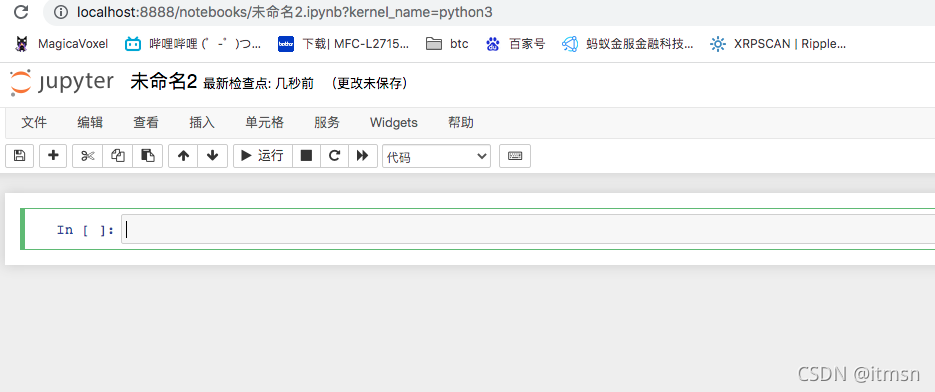
# 1. **为什么选择Jupyter Notebook**
在编程中,选择Jupyter Notebook的原因众多。首先,它提供了优秀的交互式编程环境,可以立即看到代码运行结果,方便调试和实时交互。其次,Jupyter Notebook支持多种流行编程语言,如Python、R、Julia等,使其广泛应用于数据科学、机器学习等领域。此外,Jupyter Notebook结合了代码和Markdown文本,使得编写文档和代码可以在同一个界面完成,极大地提高了工作效率。总之,Jupyter Notebook的灵活性、交互性和易用性使其成为程序员和数据科学家的首选工具之一。
# 2. Jupyter Notebook 的核心特性
Jupyter Notebook 是一款备受青睐的交互式开发环境,它融合了代码和文本,为用户提供了一种优雅的工作方式。在这一章节中,将深入探讨 Jupyter Notebook 的核心特性,包括 Markdown 和代码混排、丰富的插件和扩展,以及方便的数据可视化功能。
#### Markdown 和代码混排
在 Jupyter Notebook 中,可以使用 Markdown 格式编写文本内容,同时嵌入代码块,实现文本和代码的混排功能。这种设计使得编写文档、演示和代码开发变得更加便捷。用户可以通过 Markdown 提供清晰的文本解释,同时通过代码块展示实际执行的代码。
Markdown 的基本格式包括标题、列表、引用、链接等,这些元素结合起来能够让用户轻松地编辑出美观易读的文档。例如,使用列表可以使文本内容更加清晰:
- 第一条
- 第二条
- 第三条
而以下是一个 Markdown 中的代码块示例,展示了如何使用代码块显示 Python 代码:
```python
# 这是一个示例的Python代码块
for i in range(5):
print(i)
```
#### 丰富的插件和扩展
Jupyter Notebook 提供了丰富的插件和扩展功能,用户可以根据自身需求,安装各种插件来扩展 Jupyter Notebook 的功能。这些插件包括主题定制、代码补全、代码格式化等,极大地提升了用户的编程体验。
一个常用的插件是 Jupyter-contrib-nbextensions,它提供了大量的实用工具,如表格的排序、代码块的折叠、代码的自动编号等功能。通过安装这些插件,用户可以根据个人偏好进行定制,使得 Jupyter Notebook 更加适用于自己的工作流程。
表格插件的使用也是为了提高文档的可读性和美观性。下面是一个示例表格,展示了一些学生的成绩情况:
| 学生姓名 | 数学成绩 | 英语成绩 | 物理成绩 |
|---------|---------|---------|---------|
| 小明 | 90 | 85 | 88 |
| 小红 | 88 | 92 | 86 |
| 小刚
0
0





